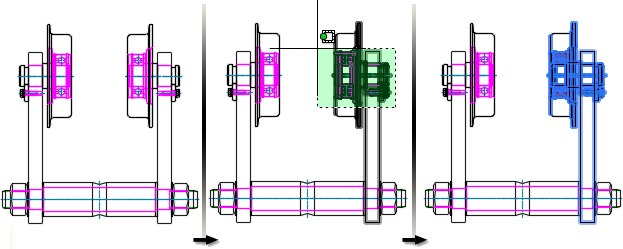AutoCAD Mechanical ツールセット では、(コンポーネント ビューまたはフォルダに属する)モデル空間のジオメトリの選択と、コンポーネント ビューやフォルダの選択とを区別することができます。
ジオメトリをクリックして選択したときに、表示されるツールチップを確認します。ツールチップには選択されているものが示されます。選択されているものがジオメトリである場合、ジオメトリの名前が表示されます。選択されているものがコンポーネント ビューまたはフォルダの場合、そのコンポーネント ビューの名前が表示されます。ツールチップに選択する必要があるエンティティの名前が表示されるまで、ジオメトリをクリックし続けます。
ステータス バーには、モデル空間でのストラクチャ オブジェクトの選択方法をコントロールする 3 つのボタンがあります。
- [ストラクチャの選択順序]ステータス バー ボタン(選択モードがトップダウンの場合、 検索。選択モードがボトムアップの場合、 検索)
選択順序をボトムアップに設定すると、最初のクリックでジオメトリが選択され、次のクリックでパーツ、その次のクリックでサブアセンブリ、その次のクリックで次の上位レベルのアセンブリ、というように最上位レベルのアセンブリが選択されるまで続きます。クリックすると、ツールチップ(イメージに表示されていない)に、選択したオブジェクトの名前が表示されます。
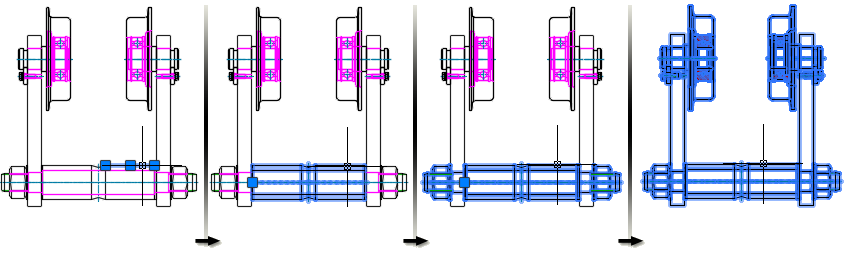 注: アセンブリ全体が選択されている場合、グリップ点が表示されません。これは、選択されているエンティティ数が[オプション]ダイアログ ボックス(OPTIONS[オプション]コマンド)の[選択]タブの[グリップ表示に対するオブジェクト選択制限]設定を超えているためです。
注: アセンブリ全体が選択されている場合、グリップ点が表示されません。これは、選択されているエンティティ数が[オプション]ダイアログ ボックス(OPTIONS[オプション]コマンド)の[選択]タブの[グリップ表示に対するオブジェクト選択制限]設定を超えているためです。選択順序をトップ ダウンに設定すると、最初のクリックで最上位レベルのアセンブリが選択され、次のクリックで次の上位レベルのサブアセンブリ、というように、ジオメトリが選択されるまで続きます。クリックすると、ツールチップ(イメージに表示されていない)に、選択したオブジェクトの名前が表示されます。
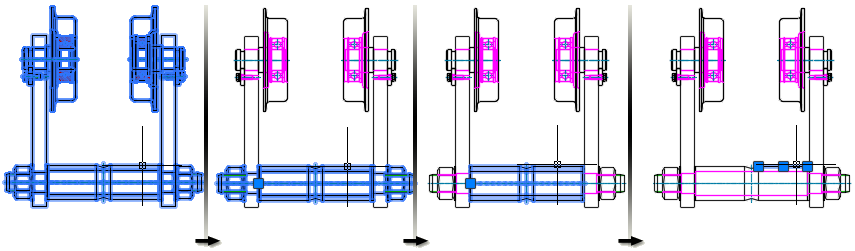
- [参照ロック]ステータス バー ボタン(参照ロックがオンの場合、
 。参照ロックがオフの場合、 検索)
。参照ロックがオフの場合、 検索) コンポーネント ビューまたはフォルダがアクティブでない場合、参照ロックにより、外部参照(xref)コンポーネントまたはフォルダのコンポーネント ビューまたはフォルダ ジオメトリをグリップ編集できなくなります。これで、他の図面で参照されている可能性のある外部参照ジオメトリが不注意で変更されるのを防止できます。
- [選択ロック]ステータス バー ボタン(選択ロックがオンの場合、
 。選択ロックがオフの場合、 検索)
。選択ロックがオフの場合、 検索) コンポーネント ビューまたはフォルダがアクティブな場合、選択ロックにより、アクティブにされているコンポーネント ビューやフォルダに属さないジオメトリを選択できなくなります。
窓選択とストラクチャ選択の順序
窓選択では、カーソルを左から右にドラッグして作成された長方形でオブジェクトを囲み、選択します。ストラクチャ選択モードがトップダウンに設定されていると、窓選択ではオブジェクトが選択されません。
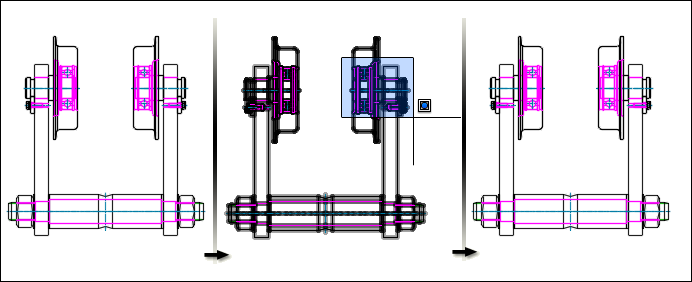
選択モードがボトムアップに設定されていると、窓選択では囲まれた(ジオメトリではなく)コンポーネントが選択されます。
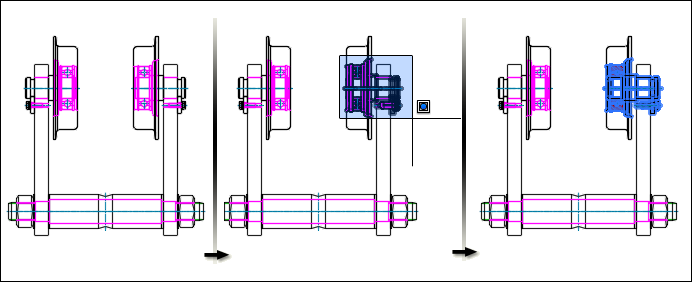
交差選択とストラクチャ選択の順序
交差選択では、カーソルを右から左にドラッグして作成された長方形でオブジェクトを囲むか、またはオブジェクトと交差して選択します。ストラクチャ選択モードがトップダウンに設定されていると、交差選択で交差しているオブジェクトの最上位のアセンブリが選択されます。
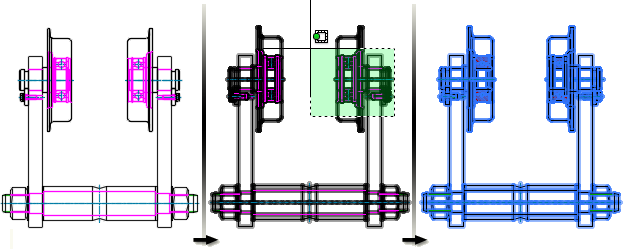
選択モードがボトムアップに設定されていると、交差選択で囲まれているか、または交差している(ジオメトリではなく)コンポーネントのみが選択されます。